更新时间:2019-11-07 09:07:38 来源:赢咖4 浏览2306次
说真的,Java就是一时学习一时哭,一直学习一直秃的存在,如果你具有强大的毅力说服自己,无论是为了生活还是为了梦想,都请坚持下去,因为你会为未来的你感谢现在努力的自己。
新手入门Java坑之搭建开发环境(本篇文章较为基础)
如果是首次接触Java,那么你需要完成以下几个步骤
下载并安装jdk
配置环境变量
安装较为友好的开发软件
下面是具体步骤:
JDK
JDK(JavaDevelopmentKit)是SunMicrosystems针对Java开发员的产品。自从Java推出以来,JDK已经成为使用最广泛的JavaSDK。
JDK是Java语言的软件开发工具包,JDK是整个java开发的核心,它包含了JAVA的运行环境,JAVA工具和JAVA基础的类库等。
当我们编写好java源码后,使用JDK提供的java工具来编译、执行java程序。所以要做java开发,首先就是要在开发电脑上安装JDK。
步骤一:下载jdk
百度搜索jdk下载,进入官网,点击Download图标,没错,就是正中间那个。
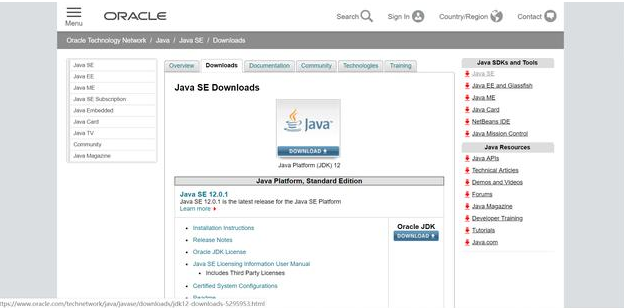
进入对应系统的选择界面,香喷喷的jdk12.0就被大家赶上了,我们大多都是Windows操作系统,所以我用Windows举例子,建议下载zip文件
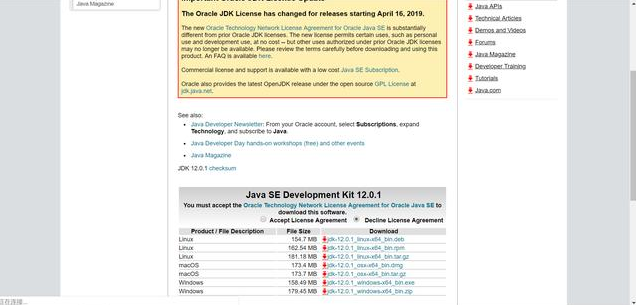
步骤二:解压到电脑
然后解压到电脑C盘(其他盘也可以呦),这里我的解压路径是:C:\ProgramFiles\Java
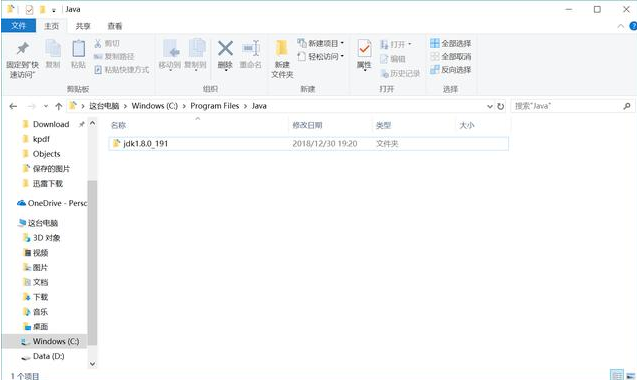
下载解压完成后,下面就要开始配置环境变量了。
配置环境变量
步骤一:
打开:我的电脑->属性->高级系统设置->环境变量
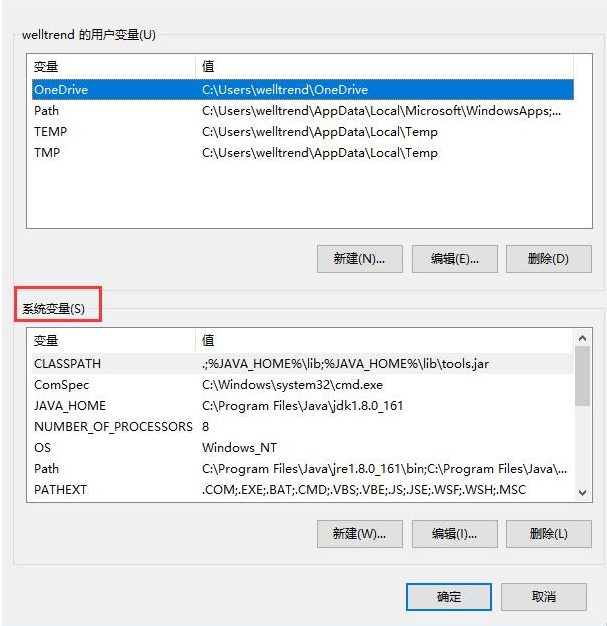
步骤二:
1、新建JAVA_HOME:C:\ProgramFiles\Java\jdk1.8.0_191(jdk目录路径)。
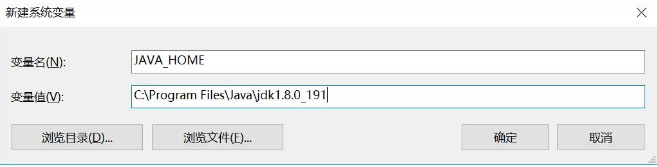
2、找到Path,没有的话新建Path:%JAVA_HOME%\bin;%JAVA_HOME\jre\bin%
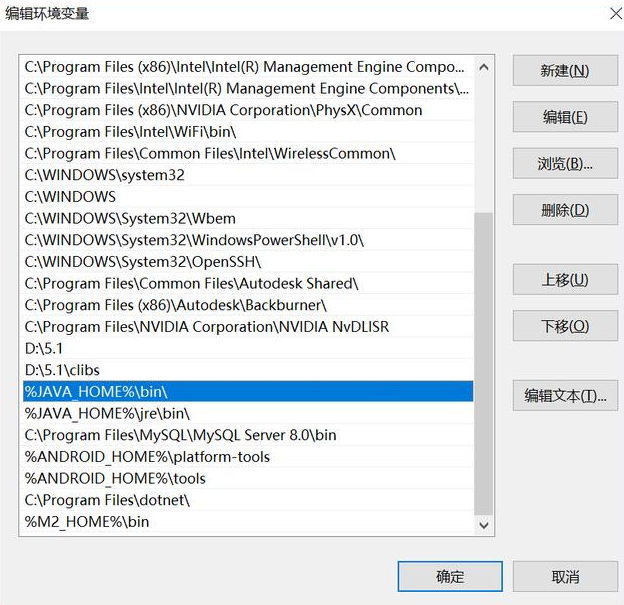
3、新建CLASSPATH,一样有两个:.;%JAVA_HOME%\lib;%JAVA_HOME%\lib\tools.jar
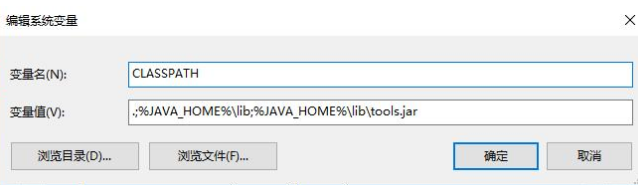
步骤三:测试
打开命令行cmd窗口,运行Javac
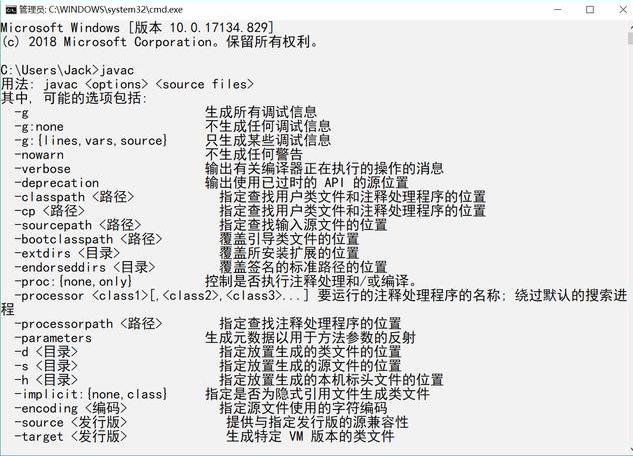
如果出现上述内容,则表示环境变量配置成功。
以上就是赢咖4java学院小编分享的“新手第一步,从搭建Java环境开始”内容,希望对大家有帮助,如有疑问,请在线咨询,有专业老师随时为你服务。
 Java实验班
Java实验班
0基础 0学费 15天面授
 Java就业班
Java就业班
有基础 直达就业
 Java夜校直播班
Java夜校直播班
业余时间 高薪转行
 Java在职加薪班
Java在职加薪班
工作1~3年,加薪神器
 Java架构师班
Java架构师班
工作3~5年,晋升架构
提交申请后,顾问老师会电话与您沟通安排学习